Cum să inscripționați un disc DVD pe computer și Mac - 3 metode finale pe care ar trebui să le cunoașteți
Pentru a face copii de rezervă pentru videoclipuri sau pentru a reda videoclipuri la home cinema, ar trebui să aflați mai multe despre cum să ardeți un disc DVD pe Windows și Mac. Desigur, ar trebui să vă asigurați că o unitate DVD pe computer. În ceea ce privește Windows, există încă câteva arzătoare DVD implicite pentru a crea un DVD. Dar cel mai recent MacBook nu mai oferă unitatea DVD. Puteți arde un disc de date în loc de un disc DVD standard. Aflați mai multe detalii despre Proces de ardere a DVD-urilor pe Windows și Mac din articol acum.
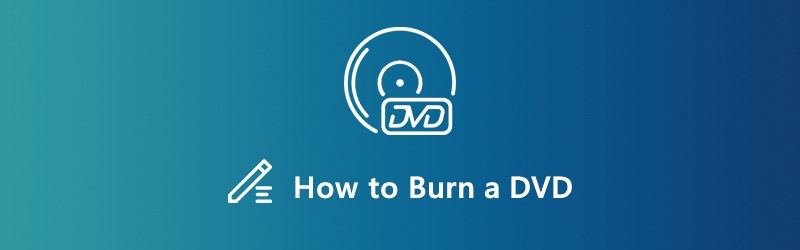
CONȚINUTUL PAGINII
Partea 1: Metoda finală pentru a inscripționa orice videoclip pe DVD
Vidmore DVD Creator este un arzător de DVD versatil care convertește orice fișier video și audio într-un dosar standard DVD sau Blu-ray / ISO / folder, chiar și pentru videoclipuri HD și fișiere 4K. Oferă șabloane de meniu gata de utilizat și șabloane de personalizare pentru meniurile DVD și chiar funcții avansate de editare pentru a edita fișierele video.
- Înregistrați orice fișier video și audio pe un disc DVD pentru majoritatea playerelor DVD.
- Editați videoclipul DVD cu ajutorul dispozitivului încorporat editor video înainte de a arde pe DVD.
- Alegeți șabloane de meniu DVD gata de utilizare sau meniu personalizat pe DVD.
- Oferiți instrumente puternice pentru editarea videoclipurilor și capitolelor pentru discul DVD.
Cum se arde un DVD pe Windows 10/8/7
Pasul 1: Descărcați și instalați arzătorul DVD, lansați programul pe computer. După aceea, puteți alege Disc DVD meniu și introduceți un disc DVD gol în unitatea DVD. Apasă pe Adăugați fișiere media pentru a adăuga videoclipurile pe care doriți să le inscripționați pe Windows 10.

Pasul 2: După ce ați încărcat videoclipurile, puteți alege pista audio sau subtitrarea dorită pentru discul DVD de ieșire. Mai mult, puteți seta și tipul de disc, puteți selecta raportul de aspect și puteți alege calitatea video dorită în partea de jos înainte de a face clic pe Următor → buton.

Pasul 3: Dacă trebuie să editați în continuare videoclipurile sau să gestionați capitolele, faceți clic pe Instrument de putere pentru a găsi funcțiile avansate din interior Instrumente video și Instrumente de capitol. Puteți edita videoclipuri, fișiere audio, subtitrări, capitole și chiar miniaturi pentru a arde DVD pe Windows.

Pasul 4: După aceea, puteți alege șablonul de meniu DVD potrivit din Șablon de meniu filă din partea dreaptă. Dacă trebuie să proiectați un meniu cu butonul și șablonul dorit, puteți alege Șablon personalizat filă. Vizualizați meniul făcând clic pe butonul Previzualizare.

Pasul 5: Bifați caseta de selectare de lângă Arde pe disc opțiune. După aceea, puteți configura setările de ardere și modul de redare. În caz contrar, arzătorul DVD va optimiza opțiunile pe baza hardware-ului dvs. Acum puteți face clic pe start pentru a iniția arderea unui DVD pe Windows 10/8/7.

Partea 2: Cum să inscripționați gratuit un DVD pe Windows 10/8/7
Funcția de ardere DVD încorporată este o metodă simplă de a arde un DVD pe Windows 10. Pe lângă formatele video, puteți adăuga și fișiere audio, GIF, PDF și TXT. Funcția poate produce numai DVD de date, ceea ce înseamnă că DVD-ul de date va fi redat numai pe computere sau DVD playere acceptă formatele video.
Pasul 1: Introduceți un CD sau DVD gol în unitatea de înregistrare CD / DVD a computerului și deschideți o fereastră File Explorer. Dacă este posibil, puteți grupa fișierele pentru arderea unui DVD în același folder.
Pasul 2: Găsiți fișierele video dorite pe hard disk. Apăsați Ctrl și selectați fiecare videoclip. Faceți clic dreapta pe fișierele selectate și alegeți Trimite catre și selectați opțiunea Unitate DVD RW din meniul contextual.
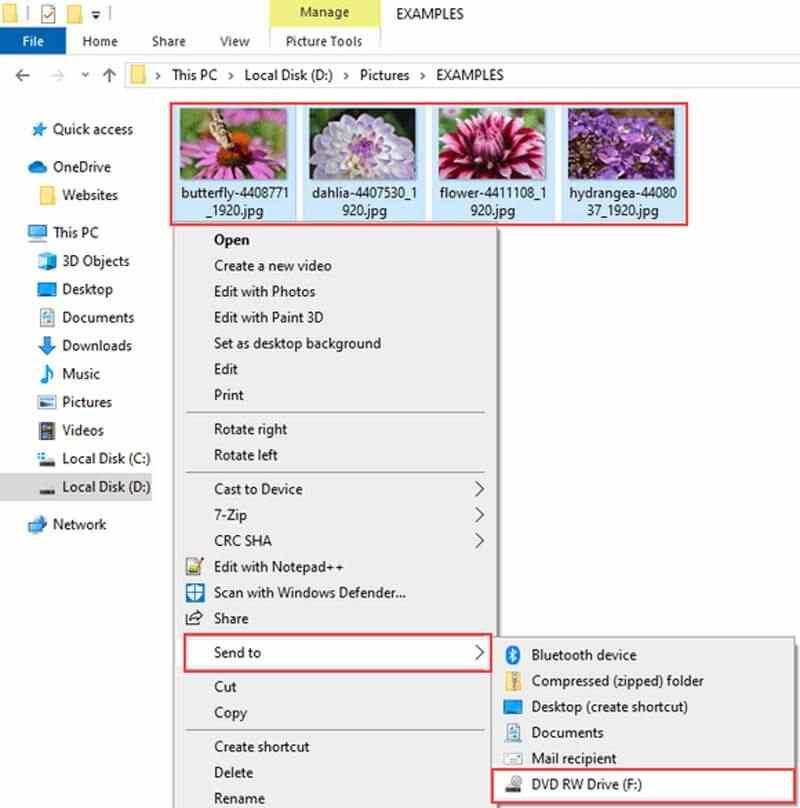
Pasul 3: Cand Arde un disc se va deschide caseta de dialog, puteți introduce un nume de disc în caseta Titlu disc și selectați Cu un CD / DVD player opțiune. Faceți clic pe Următor → butonul pentru a trimite videoclipurile pe unitatea de înregistrare DVD.
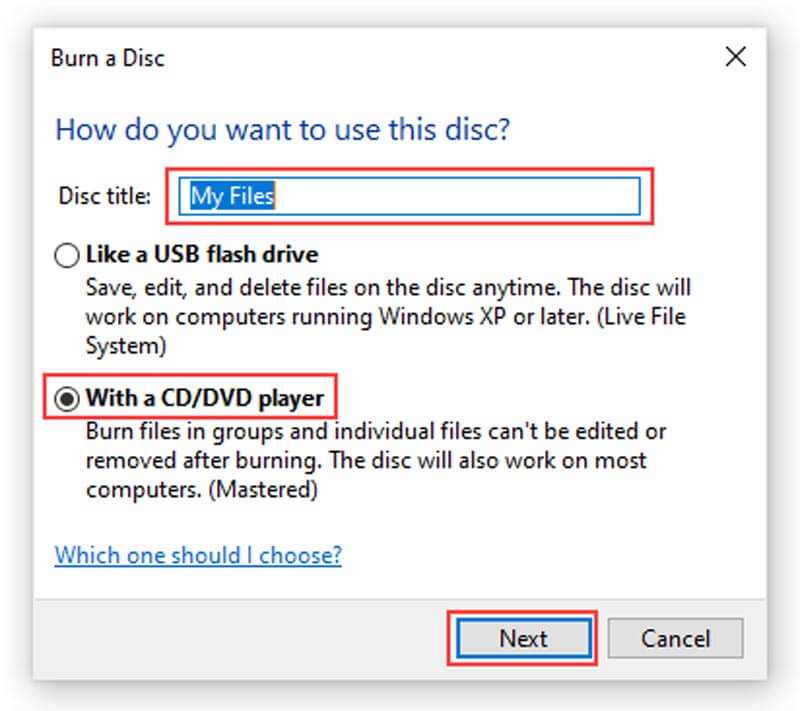
Pasul 4: Când se termină, unitatea de înregistrare DVD se va deschide automat. Du-te la Instrumente de acționare în bara de meniu de sus, puteți face clic pe Terminați arderea opțiune. Și apoi introduceți din nou titlul discului și selectați o viteză adecvată.
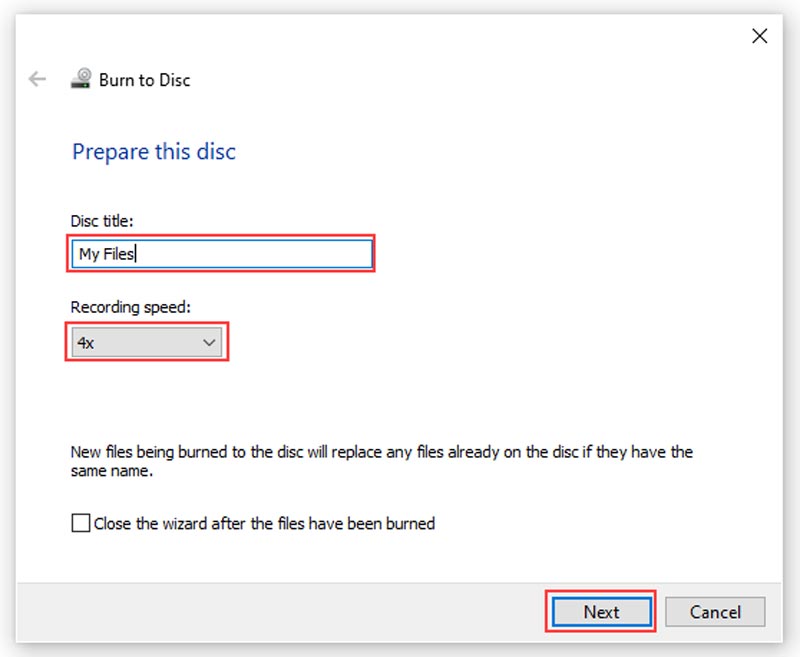
Pasul 5: Odată ce faceți clic pe Următor → butonul, Windows 10 va arde automat un DVD. Desigur, puteți utiliza și aceeași metodă pentru a crea un DVD și cu Windows 8 / 8.1 / 7.
Partea 3: Cum să inscripționați gratuit un DVD pe MacBook
Ce ar trebui să faceți dacă trebuie să creați un disc DVD pe Mac? Puteți obține și o funcție încorporată de înregistrare DVD. Suportă toate formatele de fișiere compatibile cu Mac. Similar cu arzătorul DVD Windows 10, această funcție poate produce doar un disc de date, dar nu poate fi redat DVD.
Pasul 1: Creați un folder nou și mutați toate fișierele video pe care doriți să le înregistrați pe un DVD pe Mac în dosar.
Pasul 2: Faceți clic dreapta pe noul folder și alegeți Burn to Disc din meniul contextual. Când vi se solicită, introduceți un DVD gol în computer.
Pasul 3: Apoi introduceți un nume pentru DVD în caseta Nume disc, setați viteza de înregistrare. În mod implicit, este setată la viteza maximă, dar o puteți modifica.
Pasul 4: Acum, faceți clic pe A arde pentru a începe să ardeți un DVD pe Mac.

Partea 4: Întrebări frecvente despre cum să înregistrați DVD-uri pe computer
1. Care sunt diferențele dintre DVD-ul de date și DVD-ul de redare?
Un DVD de date care poate fi citit de obicei numai de un computer atunci când un DVD video poate fi redat în orice DVD player. Un DVD de date este minunat pentru copierea fișierelor DVD care se află pe un computer și le mută pe un computer nou. Acest DVD ar putea fi folosit și pentru arhivarea fișierelor ca soluție de stocare sau de rezervă. Un DVD video, pe de altă parte, este utilizat în general pentru expoziție.
2. Pot arde un DVD în Windows Media Player?
Din păcate, Windows Media Player nu poate înregistra filme pe un DVD redabil. Suportă arderea de CD-uri audio, care conține doar muzică și fișiere audio. Dacă utilizați caracteristica de inscripționare în Windows Media Player pentru a inscripționa un DVD, veți obține doar un DVD de date.
3. Cum formatați un DVD?
Doar introduceți discul fizic în unitatea de înregistrare DVD. După ce DVD-ul s-a încărcat, faceți clic pe Burn files to disc din caseta de dialog. Introduceți un nume de disc. Faceți clic pe Afișați opțiunile de formatare și decideți formatul în funcție de nevoile dvs. După aceea, faceți clic pe butonul Următor pentru a formata DVD-ul.
Concluzie
Iată ghidul despre cum se arde un DVD pe Windows 10 și macOS în diverse situații. Pentru DVD-urile de date, funcția încorporată este o opțiune ușoară. Dacă doriți să vizionați videoclipurile pe un ecran mare, puteți arde un DVD video cu Vidmore DVD Creator în funcție de cerințele dvs.


